10월 22 2014
Handoff를 공식적으로 지원(블락 시킨…)하지 않는 맥에 해당 기능을 활성화 할 수 있는 쓰레드를 발견
http://forums.macrumors.com/showpost.php?p=20015070&postcount=609
회식으로 업무 집중도 안되고 순서대로 하면 될 줄 알고 시작했는데 이것이 영어맹?인 제가
그 뜻을 제대로 이해하지 못해서 몇 번의 삽질을 하고 얼마나 많은 재부팅을 했는지…
아마도 맥을 사용후 하루에 재부팅 한 것이 제일 많을 듯!
시작합니다!
순서는 위 내용대로 그냥 따라하시면 됩니다. 중간에 영어에 나오지 않는 내용만 코멘트 하겠습니다.
위 트레드에 kext만 바꾸면 된다는 말이 삽질의 시작이었습니다. ㅠㅠ
Handoff : 아니요, Instant Hotspot : 아니요 … ㅜ ㅜ
Dropbox에 철저히 백업 후 진행… 하도 삽질 본능이 강해서 몇 번 데이터 날린 기억으로 백업의 2중 3중화를 생활화
여기서 몇 번의 삽질을 했는데 제대로 해석이 되질 않아서 … 머리가 나쁘면 맹민희 양이 고생입니다?
우선 찾기에서 Mac- 로 시작하는 문자열을 찾아 제일 처음 나오는 Mac- 뒤에 붙은 문자열을
위에서 찾은 문자열로 대체하고 (여기서 정말 많이 헤매인 … ) 커서를 아래로 옮겨서 제일 마지막에 나오는
Mac- 이 붙은 뒤에 문자열을 맹민희 양의 문자열로 대치하고 저장합니다. 붉은색 원 클릭!
즉 Mac-로 시작되는 제일 먼저 나오는 부분의 Mac- 뒷 부분을 대체하고
마지막에 Mac-로 시작되는 부분의 Mac-뒤 부분을 대체하면 됩니다.
이제는 IOBluetoothFamily.kext도 마찬가지로 열어서 아래 문자열로 검색합니다.
애플이 의도적으로 Handoff 기능을 의도적으로 블락 시킨! 모델들의 일련번호를 바꿔치기 해 줍니다.
추가> 절대로 복사 붙여넣기 하지마세요. 꼭 한자 지우고 1자 입력해야 합니다.
짜잔… 드디어 Handoff 기능을 활성화 시킬 수 있는 기능이 보이네요 … 아래 시스템 정보에 예, 예, 예 …
결 론
내용을 읽어 보니 문자열만 바꿔 치기만 하면 될 줄 알고 시작한 삽질이 몇 시간의 삽질을 초래했습니다.
결론은 무조건 디스크 유틸리티에서 권한 복구를 한번 하고 진행해야 한다는 것을 알았습니다.
순서를 이리 저리 다 바꿔보고 문자열도 다 집어 넣어 보고 합리적인 방법을 다 진행해 보아도 안돼서
일단 포기하고 마지막이라는 심정으로 내용에 나오는 순서대로 권한복구부터 시작해서 순서대로
정확히 하니 활성화 되었습니다.
추가 …
능력자 분이 역시나 나타나셔서 툴을 공개했습니다. 엉엉엉 하루만 기다렸어도….
https://github.com/dokterdok/Continuity-Activation-Tool/
장난삼아 툴을 설치해서 실행해 보았습니다. ㅋㅋㅋ
By vinipapa • 굳은모, 무른모 • 0
10월 19 2014
By vinipapa • 굳은모 • 0
8월 5 2013
며칠 전에 등기우편으로 도착했다는데 빈이가 전달을 못했던 것을 오늘 아침에 수령
저가 $29 답게 저렴한 포장과 간단한 구성 : 렌즈, 스트랩, 융, 카메라, 실리카 겔?
By vinipapa • 굳은모 • 0 • Tags: 8X, Zoom Lens, iPhone
10월 22 2014
2011 Mac mini Handoff 활성화 방법
Handoff를 공식적으로 지원(블락 시킨…)하지 않는 맥에 해당 기능을 활성화 할 수 있는 쓰레드를 발견
http://forums.macrumors.com/showpost.php?p=20015070&postcount=609
회식으로 업무 집중도 안되고 순서대로 하면 될 줄 알고 시작했는데 이것이 영어맹?인 제가
그 뜻을 제대로 이해하지 못해서 몇 번의 삽질을 하고 얼마나 많은 재부팅을 했는지…
아마도 맥을 사용후 하루에 재부팅 한 것이 제일 많을 듯!
시작합니다!
순서는 위 내용대로 그냥 따라하시면 됩니다. 중간에 영어에 나오지 않는 내용만 코멘트 하겠습니다.
위 트레드에 kext만 바꾸면 된다는 말이 삽질의 시작이었습니다. ㅠㅠ
Handoff : 아니요, Instant Hotspot : 아니요 … ㅜ ㅜ
Dropbox에 철저히 백업 후 진행… 하도 삽질 본능이 강해서 몇 번 데이터 날린 기억으로 백업의 2중 3중화를 생활화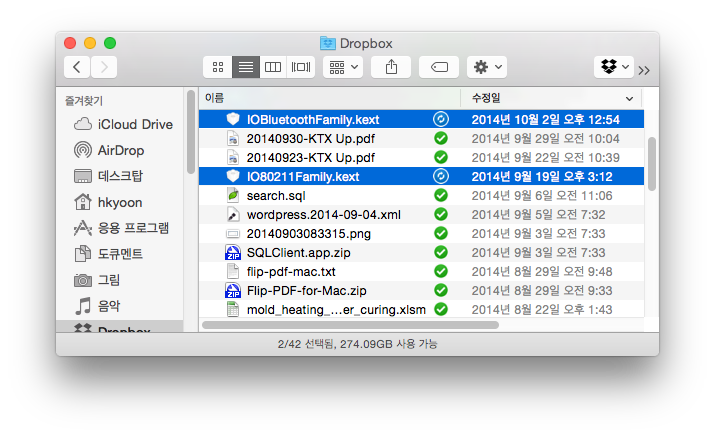
여기서 몇 번의 삽질을 했는데 제대로 해석이 되질 않아서 … 머리가 나쁘면 맹민희 양이 고생입니다?
우선 찾기에서 Mac- 로 시작하는 문자열을 찾아 제일 처음 나오는 Mac- 뒤에 붙은 문자열을
위에서 찾은 문자열로 대체하고 (여기서 정말 많이 헤매인 … ) 커서를 아래로 옮겨서 제일 마지막에 나오는
Mac- 이 붙은 뒤에 문자열을 맹민희 양의 문자열로 대치하고 저장합니다. 붉은색 원 클릭!
즉 Mac-로 시작되는 제일 먼저 나오는 부분의 Mac- 뒷 부분을 대체하고
마지막에 Mac-로 시작되는 부분의 Mac-뒤 부분을 대체하면 됩니다.
이제는 IOBluetoothFamily.kext도 마찬가지로 열어서 아래 문자열로 검색합니다.
애플이 의도적으로 Handoff 기능을 의도적으로 블락 시킨! 모델들의 일련번호를 바꿔치기 해 줍니다.
추가> 절대로 복사 붙여넣기 하지마세요. 꼭 한자 지우고 1자 입력해야 합니다.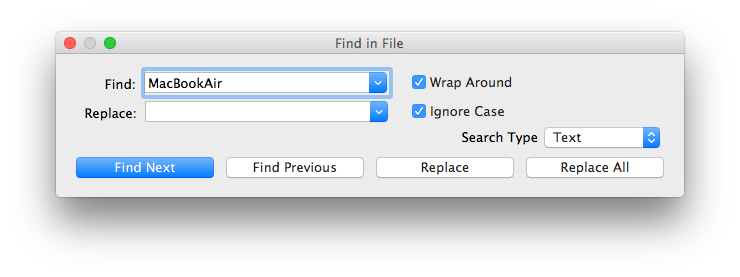
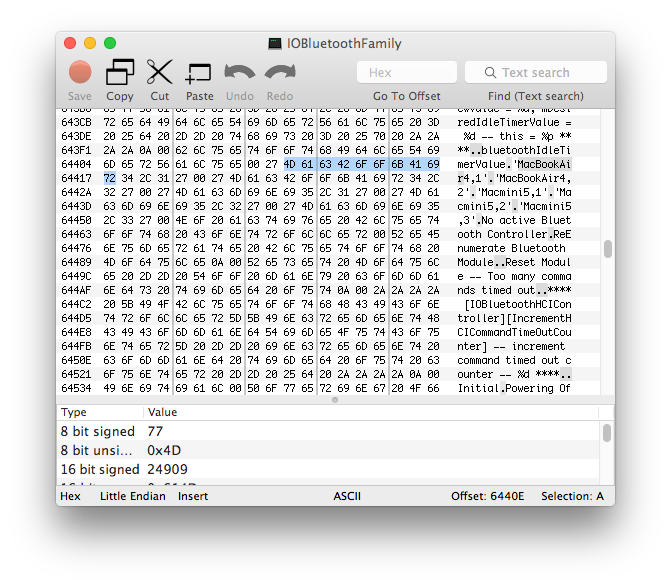
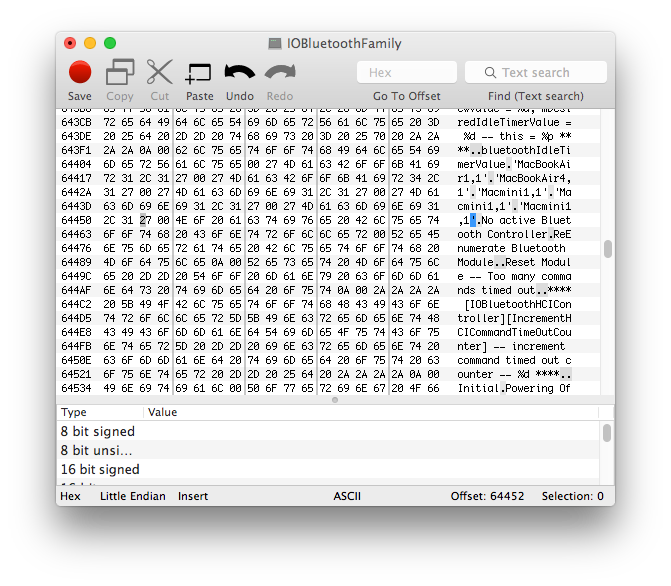
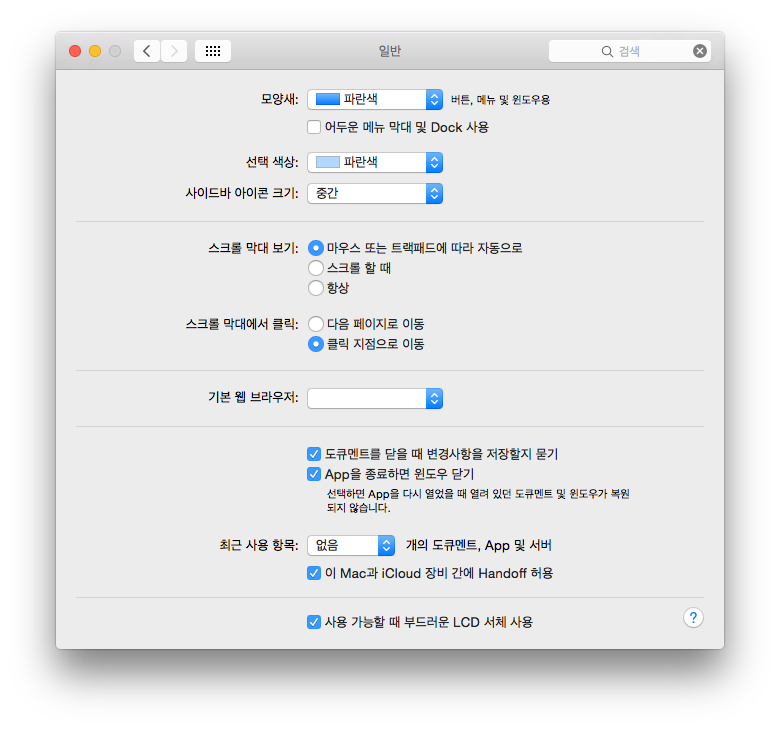
짜잔… 드디어 Handoff 기능을 활성화 시킬 수 있는 기능이 보이네요 … 아래 시스템 정보에 예, 예, 예 …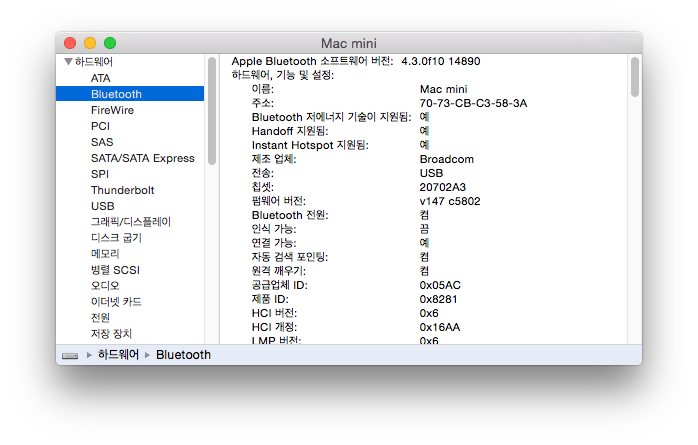
결 론
내용을 읽어 보니 문자열만 바꿔 치기만 하면 될 줄 알고 시작한 삽질이 몇 시간의 삽질을 초래했습니다.
결론은 무조건 디스크 유틸리티에서 권한 복구를 한번 하고 진행해야 한다는 것을 알았습니다.
순서를 이리 저리 다 바꿔보고 문자열도 다 집어 넣어 보고 합리적인 방법을 다 진행해 보아도 안돼서
일단 포기하고 마지막이라는 심정으로 내용에 나오는 순서대로 권한복구부터 시작해서 순서대로
정확히 하니 활성화 되었습니다.
추가 …
능력자 분이 역시나 나타나셔서 툴을 공개했습니다. 엉엉엉 하루만 기다렸어도….
https://github.com/dokterdok/Continuity-Activation-Tool/
장난삼아 툴을 설치해서 실행해 보았습니다. ㅋㅋㅋ
By vinipapa • 굳은모, 무른모 • 0